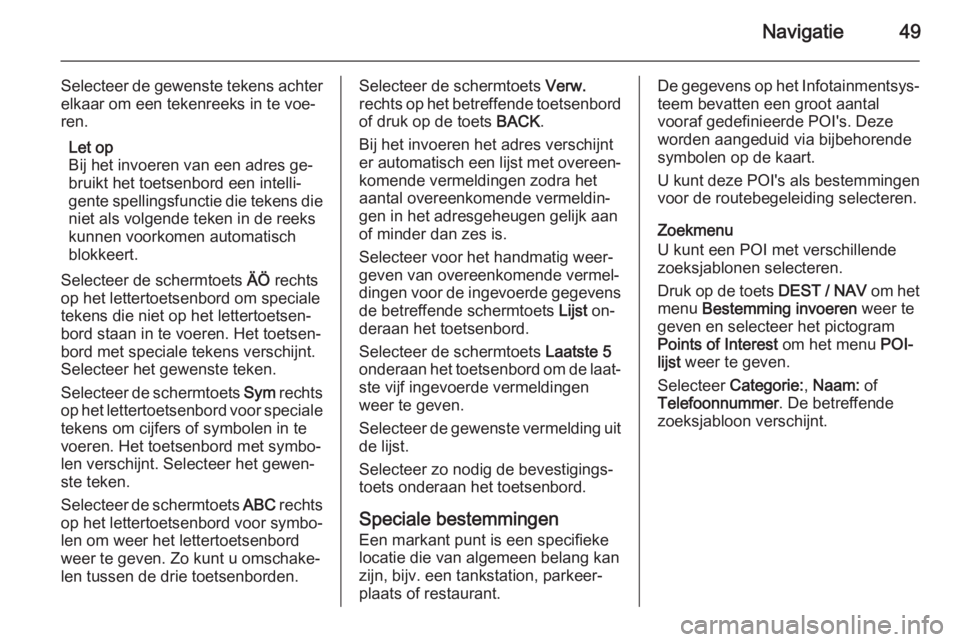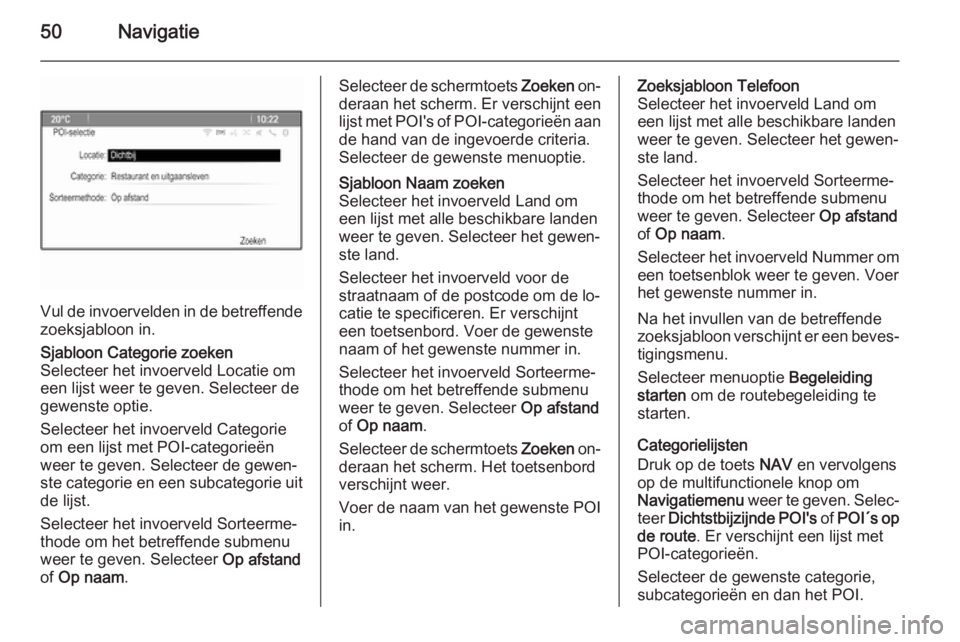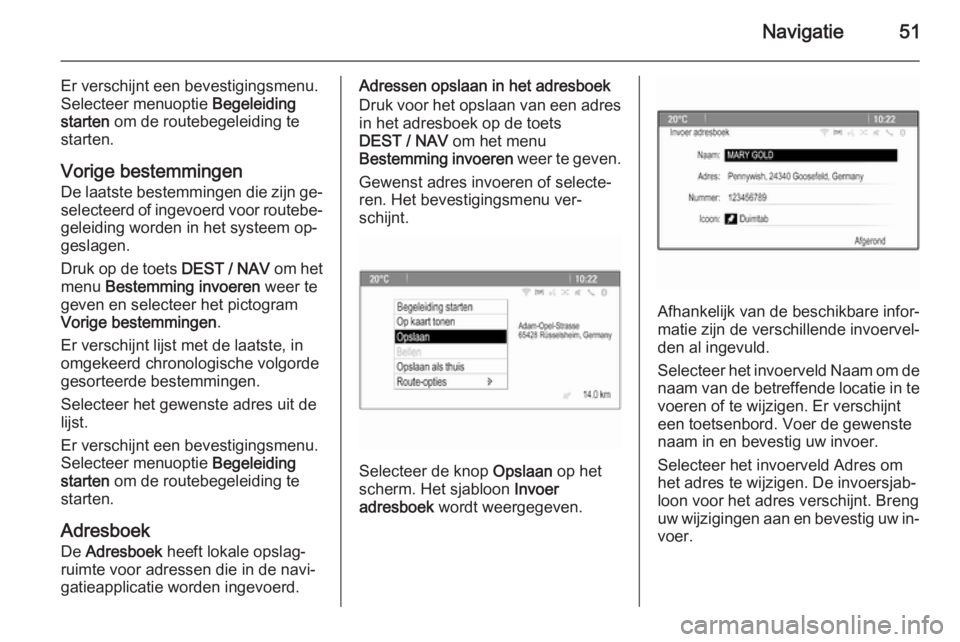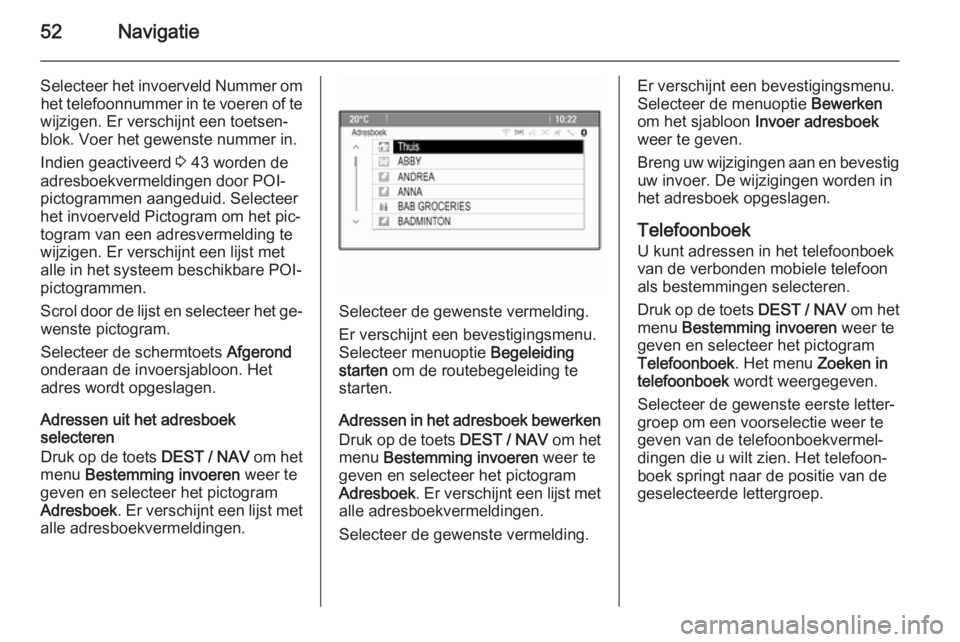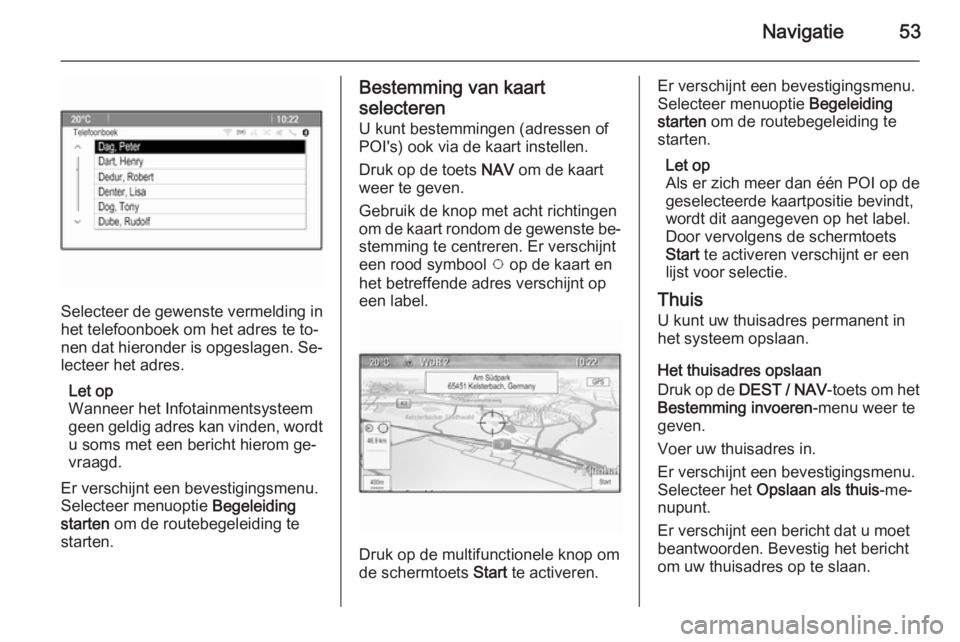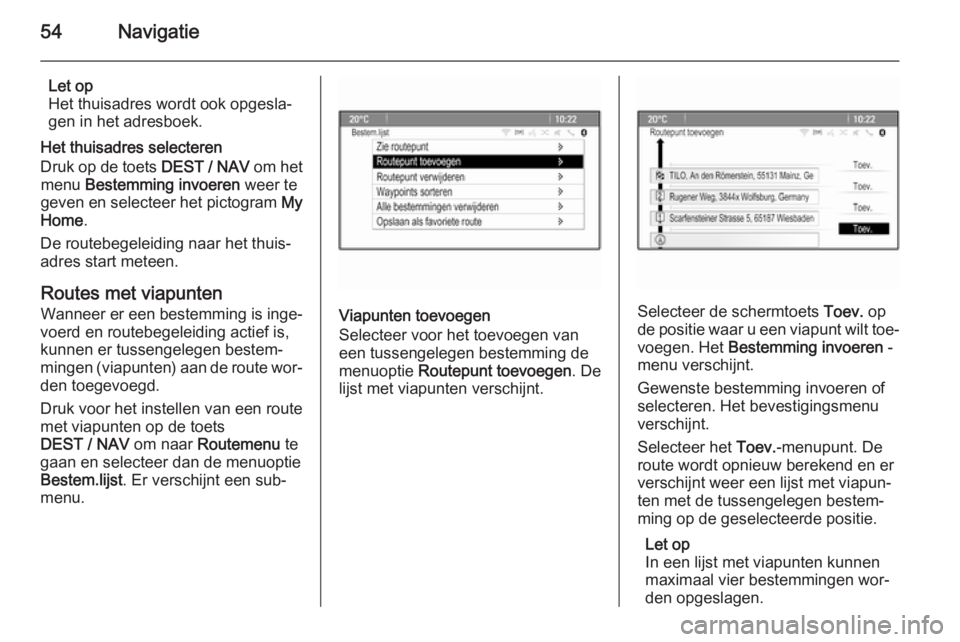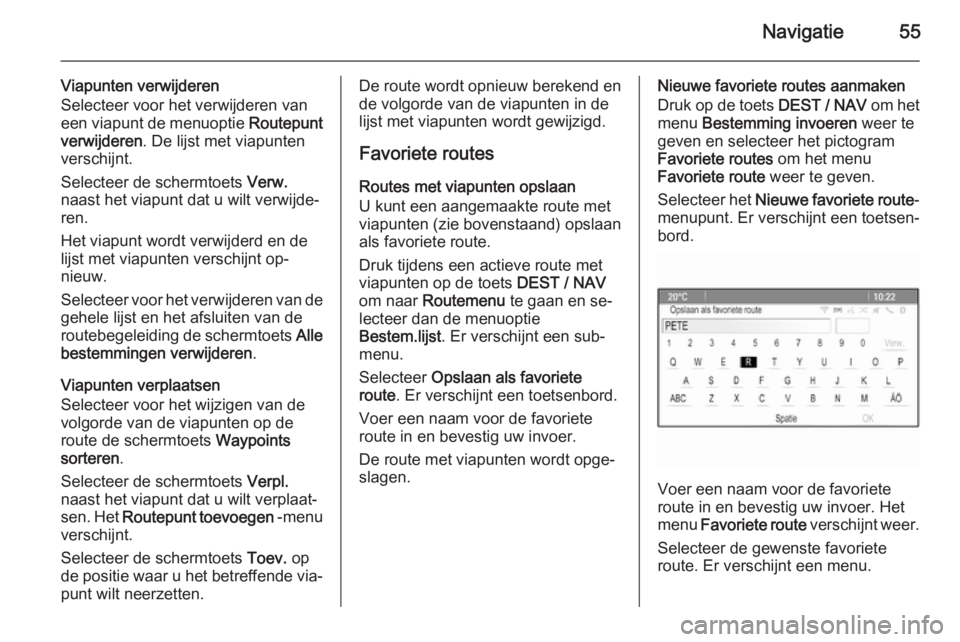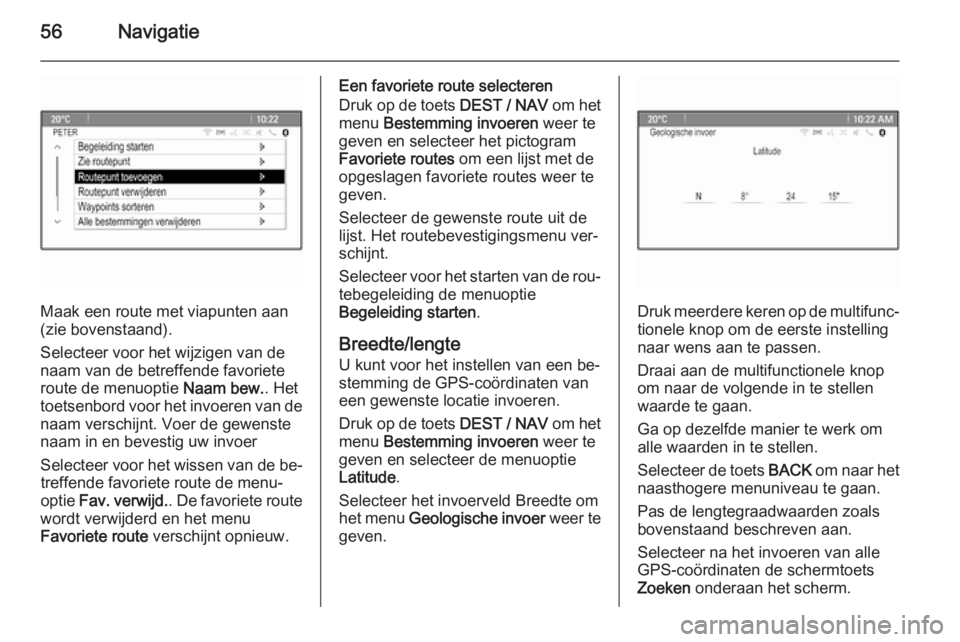Page 49 of 145
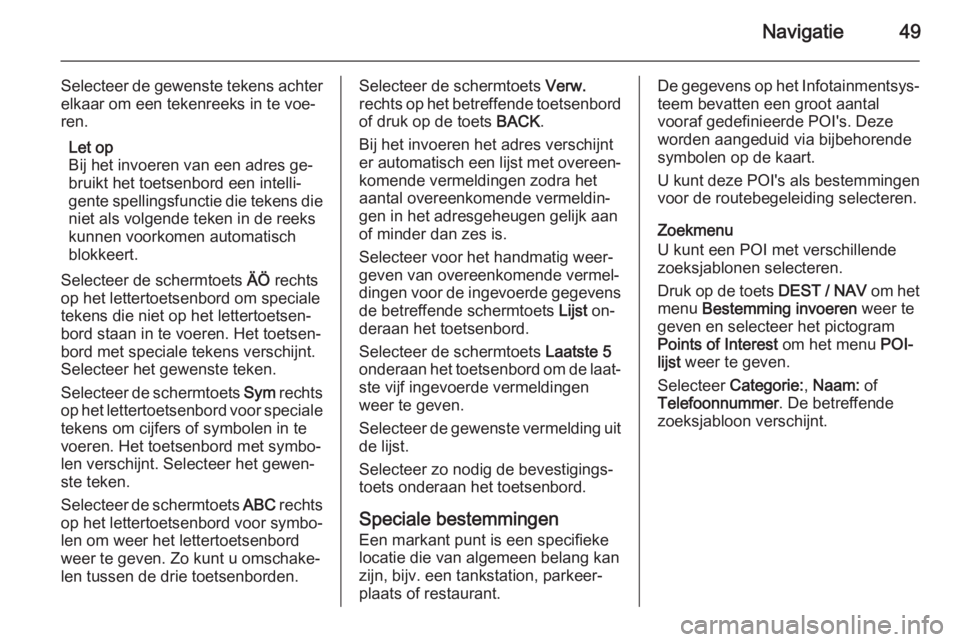
Navigatie49
Selecteer de gewenste tekens achterelkaar om een tekenreeks in te voe‐
ren.
Let op
Bij het invoeren van een adres ge‐
bruikt het toetsenbord een intelli‐
gente spellingsfunctie die tekens die
niet als volgende teken in de reeks
kunnen voorkomen automatisch
blokkeert.
Selecteer de schermtoets ÄÖ rechts
op het lettertoetsenbord om speciale
tekens die niet op het lettertoetsen‐
bord staan in te voeren. Het toetsen‐
bord met speciale tekens verschijnt.
Selecteer het gewenste teken.
Selecteer de schermtoets Sym rechts
op het lettertoetsenbord voor speciale tekens om cijfers of symbolen in te
voeren. Het toetsenbord met symbo‐
len verschijnt. Selecteer het gewen‐
ste teken.
Selecteer de schermtoets ABC rechts
op het lettertoetsenbord voor symbo‐
len om weer het lettertoetsenbord
weer te geven. Zo kunt u omschake‐
len tussen de drie toetsenborden.Selecteer de schermtoets Verw.
rechts op het betreffende toetsenbord
of druk op de toets BACK.
Bij het invoeren het adres verschijnt er automatisch een lijst met overeen‐ komende vermeldingen zodra het
aantal overeenkomende vermeldin‐
gen in het adresgeheugen gelijk aan
of minder dan zes is.
Selecteer voor het handmatig weer‐
geven van overeenkomende vermel‐
dingen voor de ingevoerde gegevens
de betreffende schermtoets Lijst on‐
deraan het toetsenbord.
Selecteer de schermtoets Laatste 5
onderaan het toetsenbord om de laat‐ ste vijf ingevoerde vermeldingen
weer te geven.
Selecteer de gewenste vermelding uit
de lijst.
Selecteer zo nodig de bevestigings‐
toets onderaan het toetsenbord.
Speciale bestemmingen Een markant punt is een specifieke
locatie die van algemeen belang kan
zijn, bijv. een tankstation, parkeer‐
plaats of restaurant.De gegevens op het Infotainmentsys‐
teem bevatten een groot aantal
vooraf gedefinieerde POI's. Deze
worden aangeduid via bijbehorende
symbolen op de kaart.
U kunt deze POI's als bestemmingen voor de routebegeleiding selecteren.
Zoekmenu
U kunt een POI met verschillende
zoeksjablonen selecteren.
Druk op de toets DEST / NAV om het
menu Bestemming invoeren weer te
geven en selecteer het pictogram
Points of Interest om het menu POI-
lijst weer te geven.
Selecteer Categorie: , Naam: of
Telefoonnummer . De betreffende
zoeksjabloon verschijnt.
Page 50 of 145
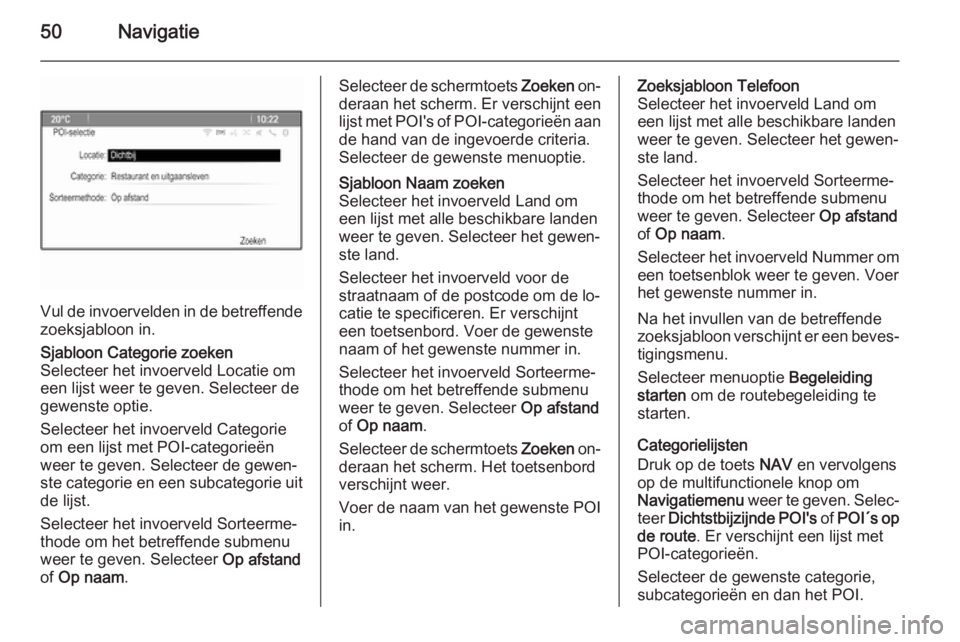
50Navigatie
Vul de invoervelden in de betreffende
zoeksjabloon in.
Sjabloon Categorie zoeken
Selecteer het invoerveld Locatie om
een lijst weer te geven. Selecteer de
gewenste optie.
Selecteer het invoerveld Categorie
om een lijst met POI-categorieën
weer te geven. Selecteer de gewen‐
ste categorie en een subcategorie uit de lijst.
Selecteer het invoerveld Sorteerme‐
thode om het betreffende submenu
weer te geven. Selecteer Op afstand
of Op naam .Selecteer de schermtoets Zoeken on‐
deraan het scherm. Er verschijnt een
lijst met POI's of POI-categorieën aan de hand van de ingevoerde criteria.
Selecteer de gewenste menuoptie.Sjabloon Naam zoeken
Selecteer het invoerveld Land om
een lijst met alle beschikbare landen
weer te geven. Selecteer het gewen‐
ste land.
Selecteer het invoerveld voor de
straatnaam of de postcode om de lo‐
catie te specificeren. Er verschijnt een toetsenbord. Voer de gewenstenaam of het gewenste nummer in.
Selecteer het invoerveld Sorteerme‐
thode om het betreffende submenu
weer te geven. Selecteer Op afstand
of Op naam .
Selecteer de schermtoets Zoeken on‐
deraan het scherm. Het toetsenbord verschijnt weer.
Voer de naam van het gewenste POI
in.Zoeksjabloon Telefoon
Selecteer het invoerveld Land om
een lijst met alle beschikbare landen
weer te geven. Selecteer het gewen‐
ste land.
Selecteer het invoerveld Sorteerme‐
thode om het betreffende submenu
weer te geven. Selecteer Op afstand
of Op naam .
Selecteer het invoerveld Nummer om een toetsenblok weer te geven. Voer
het gewenste nummer in.
Na het invullen van de betreffende
zoeksjabloon verschijnt er een beves‐
tigingsmenu.
Selecteer menuoptie Begeleiding
starten om de routebegeleiding te
starten.
Categorielijsten
Druk op de toets NAV en vervolgens
op de multifunctionele knop om
Navigatiemenu weer te geven. Selec‐
teer Dichtstbijzijnde POI's of POI´s op
de route . Er verschijnt een lijst met
POI-categorieën.
Selecteer de gewenste categorie,
subcategorieën en dan het POI.
Page 51 of 145
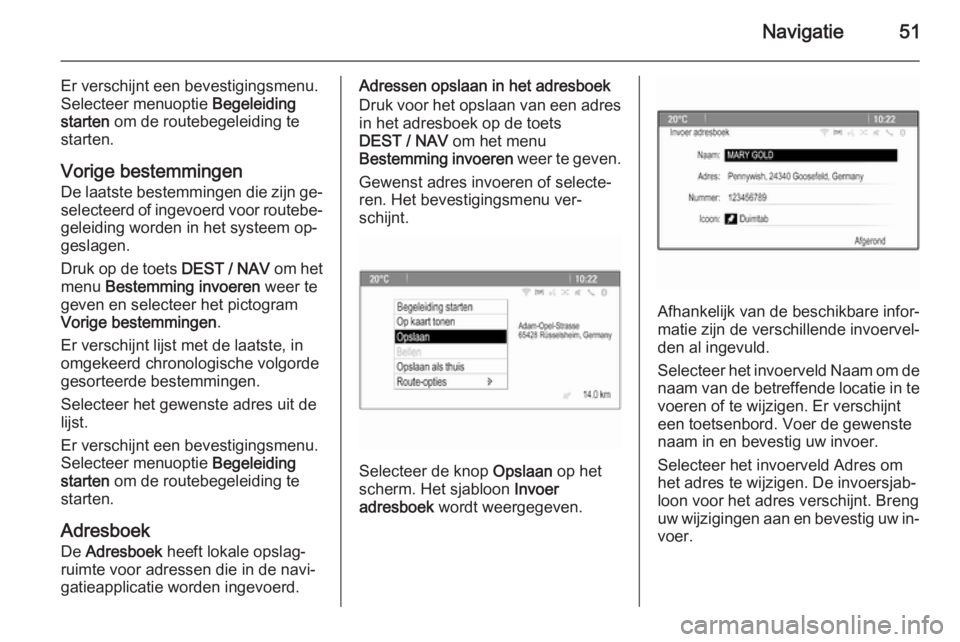
Navigatie51
Er verschijnt een bevestigingsmenu.
Selecteer menuoptie Begeleiding
starten om de routebegeleiding te
starten.
Vorige bestemmingen De laatste bestemmingen die zijn ge‐
selecteerd of ingevoerd voor routebe‐
geleiding worden in het systeem op‐
geslagen.
Druk op de toets DEST / NAV om het
menu Bestemming invoeren weer te
geven en selecteer het pictogram
Vorige bestemmingen .
Er verschijnt lijst met de laatste, in
omgekeerd chronologische volgorde
gesorteerde bestemmingen.
Selecteer het gewenste adres uit de
lijst.
Er verschijnt een bevestigingsmenu.
Selecteer menuoptie Begeleiding
starten om de routebegeleiding te
starten.
Adresboek De Adresboek heeft lokale opslag‐
ruimte voor adressen die in de navi‐
gatieapplicatie worden ingevoerd.Adressen opslaan in het adresboek
Druk voor het opslaan van een adres
in het adresboek op de toets
DEST / NAV om het menu
Bestemming invoeren weer te geven.
Gewenst adres invoeren of selecte‐
ren. Het bevestigingsmenu ver‐
schijnt.
Selecteer de knop Opslaan op het
scherm. Het sjabloon Invoer
adresboek wordt weergegeven.
Afhankelijk van de beschikbare infor‐
matie zijn de verschillende invoervel‐
den al ingevuld.
Selecteer het invoerveld Naam om de
naam van de betreffende locatie in te voeren of te wijzigen. Er verschijnt
een toetsenbord. Voer de gewenste naam in en bevestig uw invoer.
Selecteer het invoerveld Adres om
het adres te wijzigen. De invoersjab‐
loon voor het adres verschijnt. Breng
uw wijzigingen aan en bevestig uw in‐
voer.
Page 52 of 145
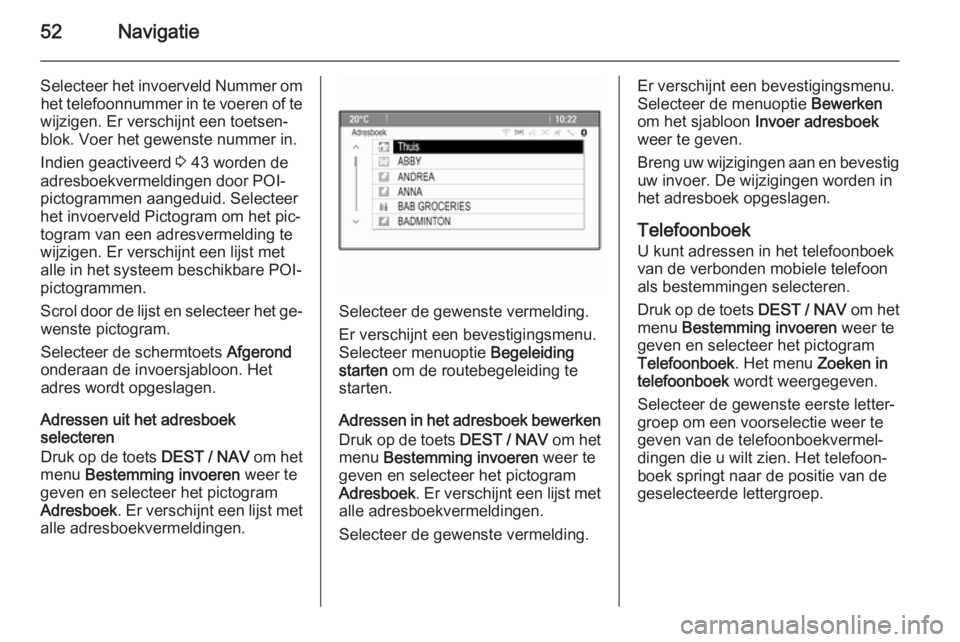
52Navigatie
Selecteer het invoerveld Nummer omhet telefoonnummer in te voeren of te
wijzigen. Er verschijnt een toetsen‐
blok. Voer het gewenste nummer in.
Indien geactiveerd 3 43 worden de
adresboekvermeldingen door POI-
pictogrammen aangeduid. Selecteer
het invoerveld Pictogram om het pic‐
togram van een adresvermelding te
wijzigen. Er verschijnt een lijst met
alle in het systeem beschikbare POI-
pictogrammen.
Scrol door de lijst en selecteer het ge‐ wenste pictogram.
Selecteer de schermtoets Afgerond
onderaan de invoersjabloon. Het
adres wordt opgeslagen.
Adressen uit het adresboek
selecteren
Druk op de toets DEST / NAV om het
menu Bestemming invoeren weer te
geven en selecteer het pictogram Adresboek . Er verschijnt een lijst met
alle adresboekvermeldingen.
Selecteer de gewenste vermelding.
Er verschijnt een bevestigingsmenu.
Selecteer menuoptie Begeleiding
starten om de routebegeleiding te
starten.
Adressen in het adresboek bewerken
Druk op de toets DEST / NAV om het
menu Bestemming invoeren weer te
geven en selecteer het pictogram
Adresboek . Er verschijnt een lijst met
alle adresboekvermeldingen.
Selecteer de gewenste vermelding.
Er verschijnt een bevestigingsmenu.
Selecteer de menuoptie Bewerken
om het sjabloon Invoer adresboek
weer te geven.
Breng uw wijzigingen aan en bevestig uw invoer. De wijzigingen worden inhet adresboek opgeslagen.
Telefoonboek U kunt adressen in het telefoonboek
van de verbonden mobiele telefoon
als bestemmingen selecteren.
Druk op de toets DEST / NAV om het
menu Bestemming invoeren weer te
geven en selecteer het pictogram
Telefoonboek . Het menu Zoeken in
telefoonboek wordt weergegeven.
Selecteer de gewenste eerste letter‐
groep om een voorselectie weer te
geven van de telefoonboekvermel‐
dingen die u wilt zien. Het telefoon‐
boek springt naar de positie van de
geselecteerde lettergroep.
Page 53 of 145
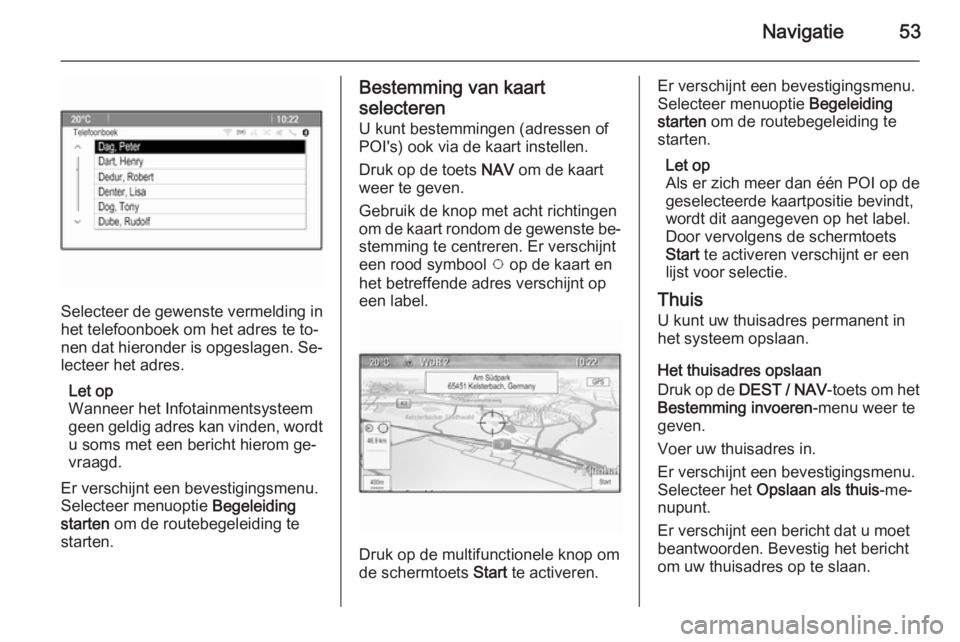
Navigatie53
Selecteer de gewenste vermelding inhet telefoonboek om het adres te to‐nen dat hieronder is opgeslagen. Se‐
lecteer het adres.
Let op
Wanneer het Infotainmentsysteem geen geldig adres kan vinden, wordt
u soms met een bericht hierom ge‐
vraagd.
Er verschijnt een bevestigingsmenu.
Selecteer menuoptie Begeleiding
starten om de routebegeleiding te
starten.
Bestemming van kaart
selecteren
U kunt bestemmingen (adressen of
POI's) ook via de kaart instellen.
Druk op de toets NAV om de kaart
weer te geven.
Gebruik de knop met acht richtingen
om de kaart rondom de gewenste be‐ stemming te centreren. Er verschijnt
een rood symbool v op de kaart en
het betreffende adres verschijnt op
een label.
Druk op de multifunctionele knop om
de schermtoets Start te activeren.
Er verschijnt een bevestigingsmenu.
Selecteer menuoptie Begeleiding
starten om de routebegeleiding te
starten.
Let op
Als er zich meer dan één POI op de
geselecteerde kaartpositie bevindt,
wordt dit aangegeven op het label.
Door vervolgens de schermtoets
Start te activeren verschijnt er een
lijst voor selectie.
Thuis
U kunt uw thuisadres permanent in het systeem opslaan.
Het thuisadres opslaan
Druk op de DEST / NAV -toets om het
Bestemming invoeren -menu weer te
geven.
Voer uw thuisadres in.
Er verschijnt een bevestigingsmenu.
Selecteer het Opslaan als thuis -me‐
nupunt.
Er verschijnt een bericht dat u moet
beantwoorden. Bevestig het bericht
om uw thuisadres op te slaan.
Page 54 of 145
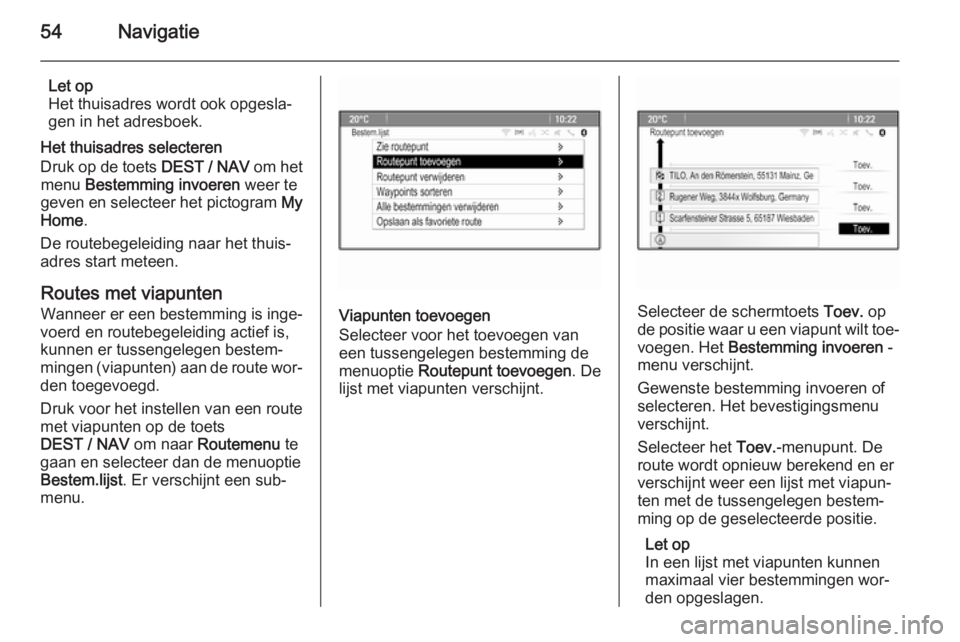
54Navigatie
Let op
Het thuisadres wordt ook opgesla‐ gen in het adresboek.
Het thuisadres selecteren
Druk op de toets DEST / NAV om het
menu Bestemming invoeren weer te
geven en selecteer het pictogram My
Home .
De routebegeleiding naar het thuis‐
adres start meteen.
Routes met viapuntenWanneer er een bestemming is inge‐
voerd en routebegeleiding actief is, kunnen er tussengelegen bestem‐
mingen (viapunten) aan de route wor‐
den toegevoegd.
Druk voor het instellen van een route
met viapunten op de toets
DEST / NAV om naar Routemenu te
gaan en selecteer dan de menuoptie
Bestem.lijst . Er verschijnt een sub‐
menu.
Viapunten toevoegen
Selecteer voor het toevoegen van
een tussengelegen bestemming de
menuoptie Routepunt toevoegen . De
lijst met viapunten verschijnt.Selecteer de schermtoets Toev. op
de positie waar u een viapunt wilt toe‐
voegen. Het Bestemming invoeren -
menu verschijnt.
Gewenste bestemming invoeren of
selecteren. Het bevestigingsmenu
verschijnt.
Selecteer het Toev.-menupunt. De
route wordt opnieuw berekend en er
verschijnt weer een lijst met viapun‐
ten met de tussengelegen bestem‐
ming op de geselecteerde positie.
Let op
In een lijst met viapunten kunnen
maximaal vier bestemmingen wor‐
den opgeslagen.
Page 55 of 145
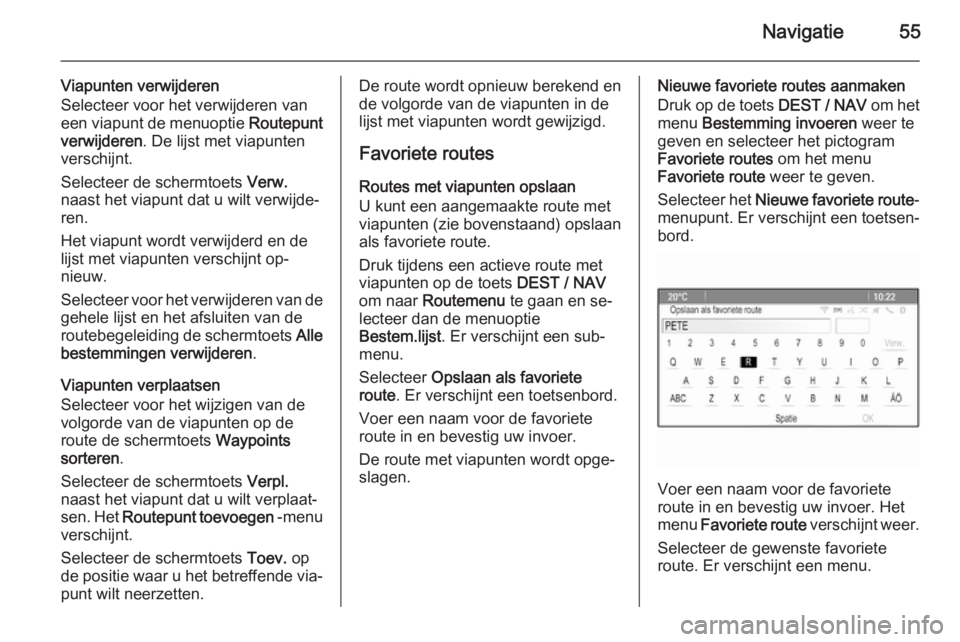
Navigatie55
Viapunten verwijderen
Selecteer voor het verwijderen van
een viapunt de menuoptie Routepunt
verwijderen . De lijst met viapunten
verschijnt.
Selecteer de schermtoets Verw.
naast het viapunt dat u wilt verwijde‐ ren.
Het viapunt wordt verwijderd en de
lijst met viapunten verschijnt op‐
nieuw.
Selecteer voor het verwijderen van de gehele lijst en het afsluiten van deroutebegeleiding de schermtoets Alle
bestemmingen verwijderen .
Viapunten verplaatsen
Selecteer voor het wijzigen van de
volgorde van de viapunten op de
route de schermtoets Waypoints
sorteren .
Selecteer de schermtoets Verpl.
naast het viapunt dat u wilt verplaat‐ sen. Het Routepunt toevoegen -menu
verschijnt.
Selecteer de schermtoets Toev. op
de positie waar u het betreffende via‐ punt wilt neerzetten.De route wordt opnieuw berekend en
de volgorde van de viapunten in de
lijst met viapunten wordt gewijzigd.
Favoriete routes Routes met viapunten opslaan
U kunt een aangemaakte route met
viapunten (zie bovenstaand) opslaan
als favoriete route.
Druk tijdens een actieve route met
viapunten op de toets DEST / NAV
om naar Routemenu te gaan en se‐
lecteer dan de menuoptie
Bestem.lijst . Er verschijnt een sub‐
menu.
Selecteer Opslaan als favoriete
route . Er verschijnt een toetsenbord.
Voer een naam voor de favoriete
route in en bevestig uw invoer.
De route met viapunten wordt opge‐
slagen.Nieuwe favoriete routes aanmaken
Druk op de toets DEST / NAV om het
menu Bestemming invoeren weer te
geven en selecteer het pictogram Favoriete routes om het menu
Favoriete route weer te geven.
Selecteer het Nieuwe favoriete route -
menupunt. Er verschijnt een toetsen‐
bord.
Voer een naam voor de favoriete
route in en bevestig uw invoer. Het
menu Favoriete route verschijnt weer.
Selecteer de gewenste favoriete
route. Er verschijnt een menu.
Page 56 of 145
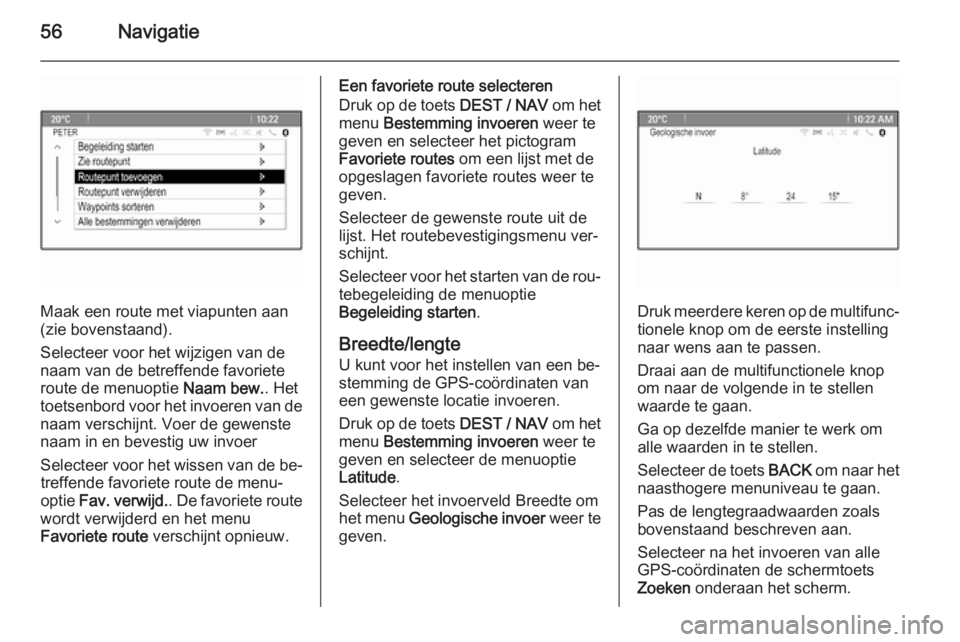
56Navigatie
Maak een route met viapunten aan
(zie bovenstaand).
Selecteer voor het wijzigen van de
naam van de betreffende favoriete
route de menuoptie Naam bew.. Het
toetsenbord voor het invoeren van de naam verschijnt. Voer de gewenste
naam in en bevestig uw invoer
Selecteer voor het wissen van de be‐ treffende favoriete route de menu‐
optie Fav. verwijd. . De favoriete route
wordt verwijderd en het menu
Favoriete route verschijnt opnieuw.
Een favoriete route selecteren
Druk op de toets DEST / NAV om het
menu Bestemming invoeren weer te
geven en selecteer het pictogram Favoriete routes om een lijst met de
opgeslagen favoriete routes weer te geven.
Selecteer de gewenste route uit de
lijst. Het routebevestigingsmenu ver‐
schijnt.
Selecteer voor het starten van de rou‐
tebegeleiding de menuoptie
Begeleiding starten .
Breedte/lengte
U kunt voor het instellen van een be‐ stemming de GPS-coördinaten van
een gewenste locatie invoeren.
Druk op de toets DEST / NAV om het
menu Bestemming invoeren weer te
geven en selecteer de menuoptie Latitude .
Selecteer het invoerveld Breedte om
het menu Geologische invoer weer te
geven.
Druk meerdere keren op de multifunc‐ tionele knop om de eerste instelling
naar wens aan te passen.
Draai aan de multifunctionele knop
om naar de volgende in te stellen
waarde te gaan.
Ga op dezelfde manier te werk om
alle waarden in te stellen.
Selecteer de toets BACK om naar het
naasthogere menuniveau te gaan.
Pas de lengtegraadwaarden zoals
bovenstaand beschreven aan.
Selecteer na het invoeren van alle
GPS-coördinaten de schermtoets
Zoeken onderaan het scherm.
 1
1 2
2 3
3 4
4 5
5 6
6 7
7 8
8 9
9 10
10 11
11 12
12 13
13 14
14 15
15 16
16 17
17 18
18 19
19 20
20 21
21 22
22 23
23 24
24 25
25 26
26 27
27 28
28 29
29 30
30 31
31 32
32 33
33 34
34 35
35 36
36 37
37 38
38 39
39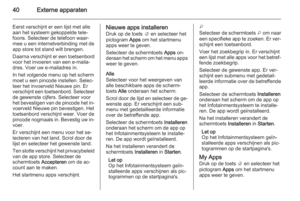 40
40 41
41 42
42 43
43 44
44 45
45 46
46 47
47 48
48 49
49 50
50 51
51 52
52 53
53 54
54 55
55 56
56 57
57 58
58 59
59 60
60 61
61 62
62 63
63 64
64 65
65 66
66 67
67 68
68 69
69 70
70 71
71 72
72 73
73 74
74 75
75 76
76 77
77 78
78 79
79 80
80 81
81 82
82 83
83 84
84 85
85 86
86 87
87 88
88 89
89 90
90 91
91 92
92 93
93 94
94 95
95 96
96 97
97 98
98 99
99 100
100 101
101 102
102 103
103 104
104 105
105 106
106 107
107 108
108 109
109 110
110 111
111 112
112 113
113 114
114 115
115 116
116 117
117 118
118 119
119 120
120 121
121 122
122 123
123 124
124 125
125 126
126 127
127 128
128 129
129 130
130 131
131 132
132 133
133 134
134 135
135 136
136 137
137 138
138 139
139 140
140 141
141 142
142 143
143 144
144